Jak przywrócić komputer za pomocą przywracania systemu w systemie Windows 11
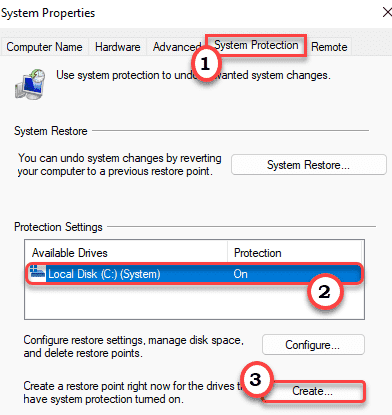
- 4095
- 751
- Maria Piwowarczyk
Przywracanie systemu stało się dość dobrze zorientowane wśród użytkowników systemu Windows 10. Zbliża się do ratownika za każdym razem, gdy system staje w obliczu śmiertelnych awarii. Windows 11 ma również tę niesamowitą funkcję wbudowaną. Tak więc, jeśli chcesz wiedzieć, jak odzyskać komputer za pomocą przywracania systemu, jesteś we właściwym miejscu. W tym artykule omówimy, jak odzyskać komputer, po prostu umieszczając go w wcześniej zapisanym punkcie przywracania.
Jak odzyskać komputer za pomocą przywracania systemu w systemie Windows 11
Możesz przywrócić komputer do poprzedniego punktu przywracania, wykonując następujące kroki.
1. Naciskać Klucz Windows+R otworzyć Uruchomić okno.
2. w Uruchomić okno, skopiuj-pasek następujące Uruchomić polecenie i uderzenie Wchodzić.
Sysdm.Cpl
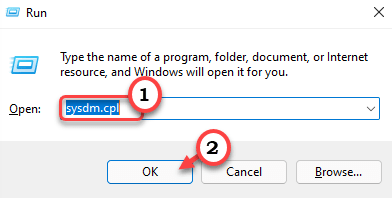
Właściwości systemu okno zostanie otwarte.
3. w Właściwości systemu okno, przejdź do „Ochrona systemu”Tab.
4. Teraz kliknij „Przywracanie systemu".
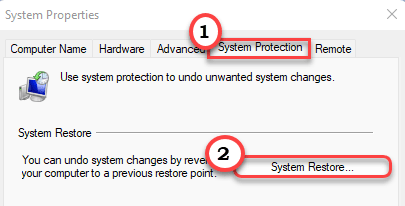
5. w Przywracanie systemu okno, kliknij „Następny".
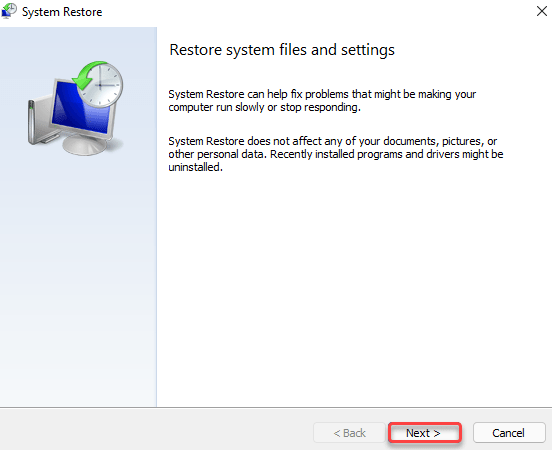
6. Teraz sprawdź opcję „Pokaż więcej punktów przywracania".
[Możesz zobaczyć opcję 'Skanuj w poszukiwaniu zainfekowanych programów„Na tym samym ekranie. Możesz kliknąć go, aby sprawdzić, które programy zostaną wycofane.]
7. Teraz wybierz najnowszy punkt przywracania z listy punktów przywracania.
8. Następnie kliknij „Następny".
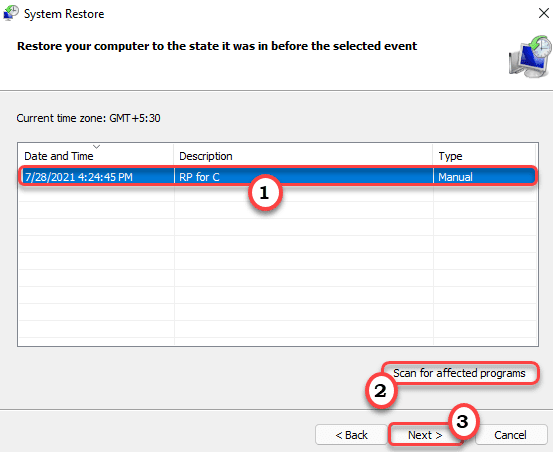
9. Na koniec kliknij „Skończyć„Aby zainicjować proces przywracania.
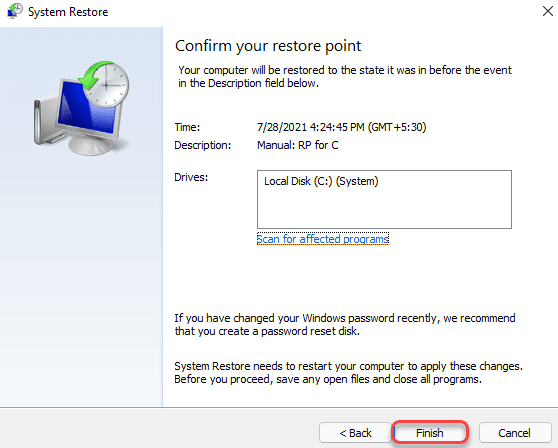
To rozpocznie proces przywracania systemu. Twój komputer może zostać ponownie uruchomiony kilka razy. Cały ten proces może zająć trochę czasu.
- « Jak utworzyć punkt przywracania w systemie Windows 11
- Jak zmienić czas dzierżawy DHCP w systemie Windows 11 »

